Tcpdump使用笔记
记录tcpdump常用命令
tcpdump常用实践命令
tcpdump -D 确认要抓的网卡 知道顺序即可
tcpdump -nni 3 src host 112.93.42.135 and dst port 443 -c 100
tcpdump -nni 3 src host 112.93.42.135 or dst port 80 -C 100 -W 3 -w abc-C 1表示1M 文件大小 -W 表示文件数量,超过以后会覆盖之前的,生成的结果是abc0 abc1
总体上还是推荐使用tshark。
tcpdump常用参数与用法解释
tcpdump命令:监听网络流量
tcpdump命令的功能是监听网络流量,是一款数据嗅探工具,在 Linux系统中常用来抓取数据包,能够记录所有经过服务器的数据包信息。tcpdump 命令需要以管理员身份执行。
tcpdump -h 查看版本
sudo tcpdump –i eth0 –w packets.pcap -c20-i 1 即为-D参数中排序1的网卡,如eth0。

除了-i实用,-nni也很实用,禁用ip和端口的解析,-n禁ip解析,-nn禁ip和端口解析。
在Tcpdump中你可以在单引号里构造过滤表达式,然后附到命令的最后。
以下的命令依然会捕获和存储目的端口号是80的TCP流量:
bash
tcpdump –nni eth0 –w packets.pcap 'tcp dst port 80'当读取捕获文件时你也可以构造过滤器。
以下命令会显示packets.pcap中所有符合过滤表达式的包:
bash
tcpdump –r packets.pcap 'tcp dst port 80'如果没有在抓包的时候指明过滤器,那么你的捕获文件里通常会含有其他数据包。
读取这个捕获文件后,你仅仅在屏幕上限制了所打出来的内容。
那么如果你有一个包含大量各种类型数据包的捕获文件,而你又想把需要的数据包过滤出来另存为一个文件,可以结合使用-w和-r参数来解决:
bash
tcpdump –r packets.pcap 'tcp dst port 80' –w http_packets.pcap实践中可以都保存,然后再读取过滤n条,最好是保存到文件中分析。
bpf参数也可以从文件中读取:
bash
tcpdump –nni eth0 –F dns_servers.bpf文件读取:
bash
tcpdump –r packets.pcap -c20-c表示读取多少个包,从最开始算起。
tcpdump大部分的参数如下:
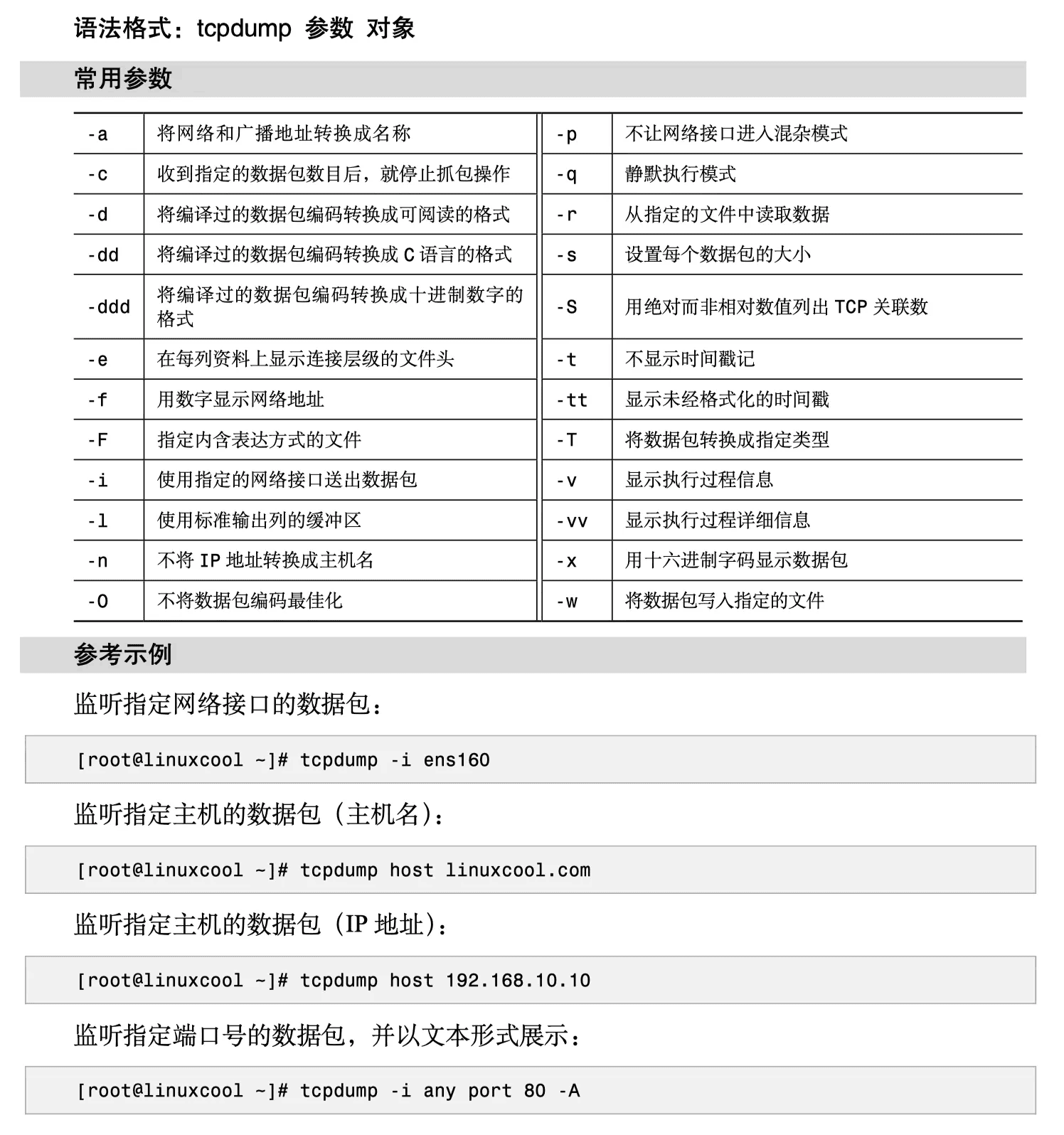
我们知道,tcpdump 也是最常用的一个网络分析工具。它基于 libpcap ,利用内核中的 AF_PACKET 套接字,抓取网络接口中传输的网络包;并提供了强大的过滤规则,帮你从大量的网络包中,挑出最想关注的信息。
tcpdump 为你展示了每个网络包的详细细节,这就要求,在使用前,你必须要对网络协议有基本了解。而要了解网络协议的详细设计和实现细节, RFC 当然是最权威的资料。
不过,RFC 的内容,对初学者来说可能并不友好。如果你对网络协议还不太了解,推荐你去学《TCP/IP 详解》,特别是第一卷的 TCP/IP 协议族。这是每个程序员都要掌握的核心基础知识。
再回到 tcpdump 工具本身,它的基本使用方法,还是比较简单的,也就是 tcpdump [选项] [过滤表达式]。当然,选项和表达式的外面都加了中括号,表明它们都是可选的。
查看 tcpdump 的 手册 ,以及 pcap-filter 的手册,你会发现,tcpdump 提供了大量的选项以及各式各样的过滤表达式。不过不要担心,只需要掌握一些常用选项和过滤表达式,就可以满足大部分场景的需要了。
为了帮你更快上手 tcpdump 的使用,我在这里也帮你整理了一些最常见的用法,并且绘制成了表格,你可以参考使用。
首先,来看一下常用的几个选项。在上面的 ping 案例中,我们用过 -nn 选项,表示不用对 IP 地址和端口号进行名称解析。其他常用选项,我用下面这张表格来解释。
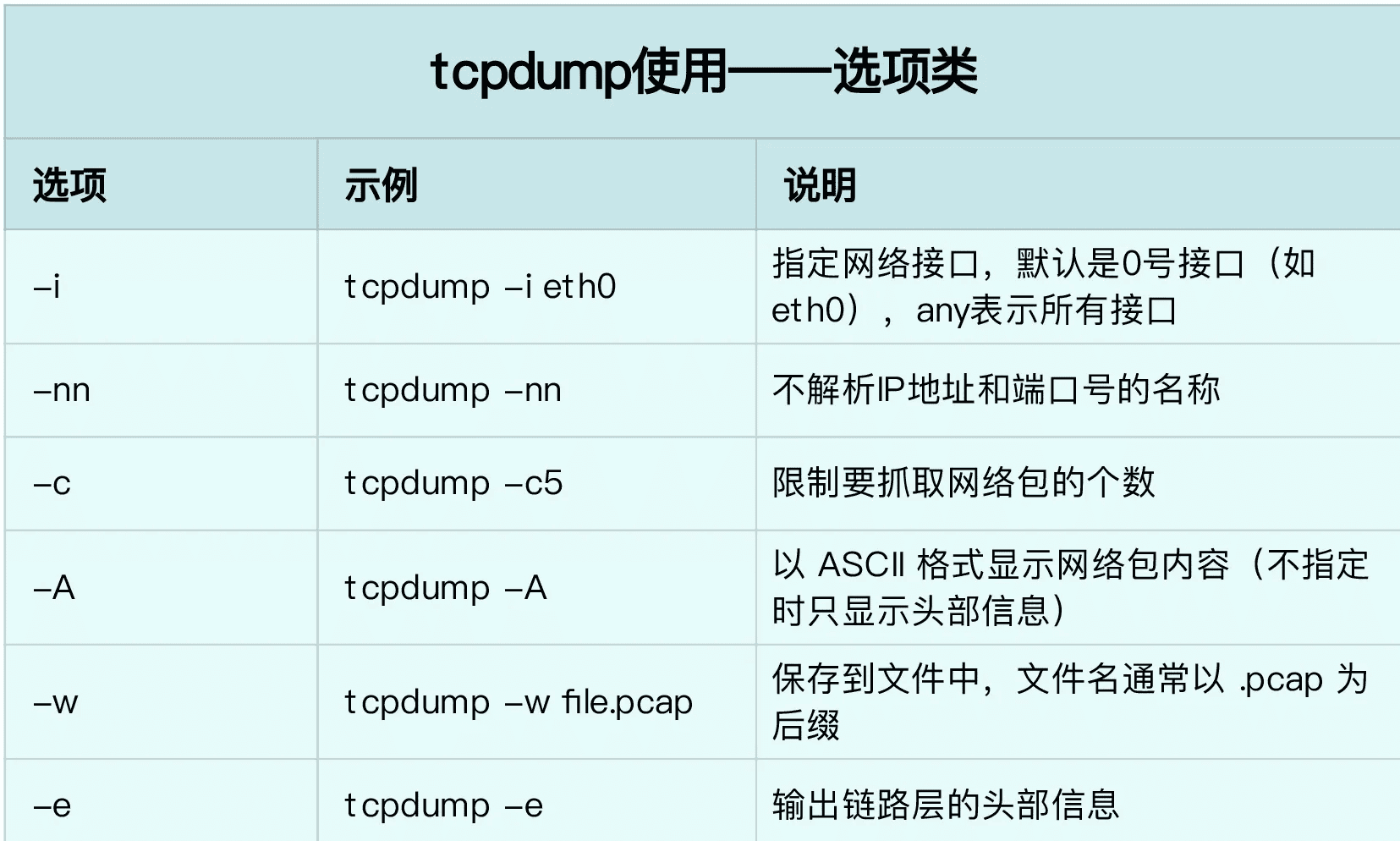
接下来,我们再来看常用的过滤表达式。刚刚用过的是 udp port 53 or host 35.190.27.188 ,表示抓取 DNS 协议的请求和响应包,以及源地址或目的地址为 35.190.27.188 的包。
其他常用的过滤选项,我也整理成了下面这个表格。
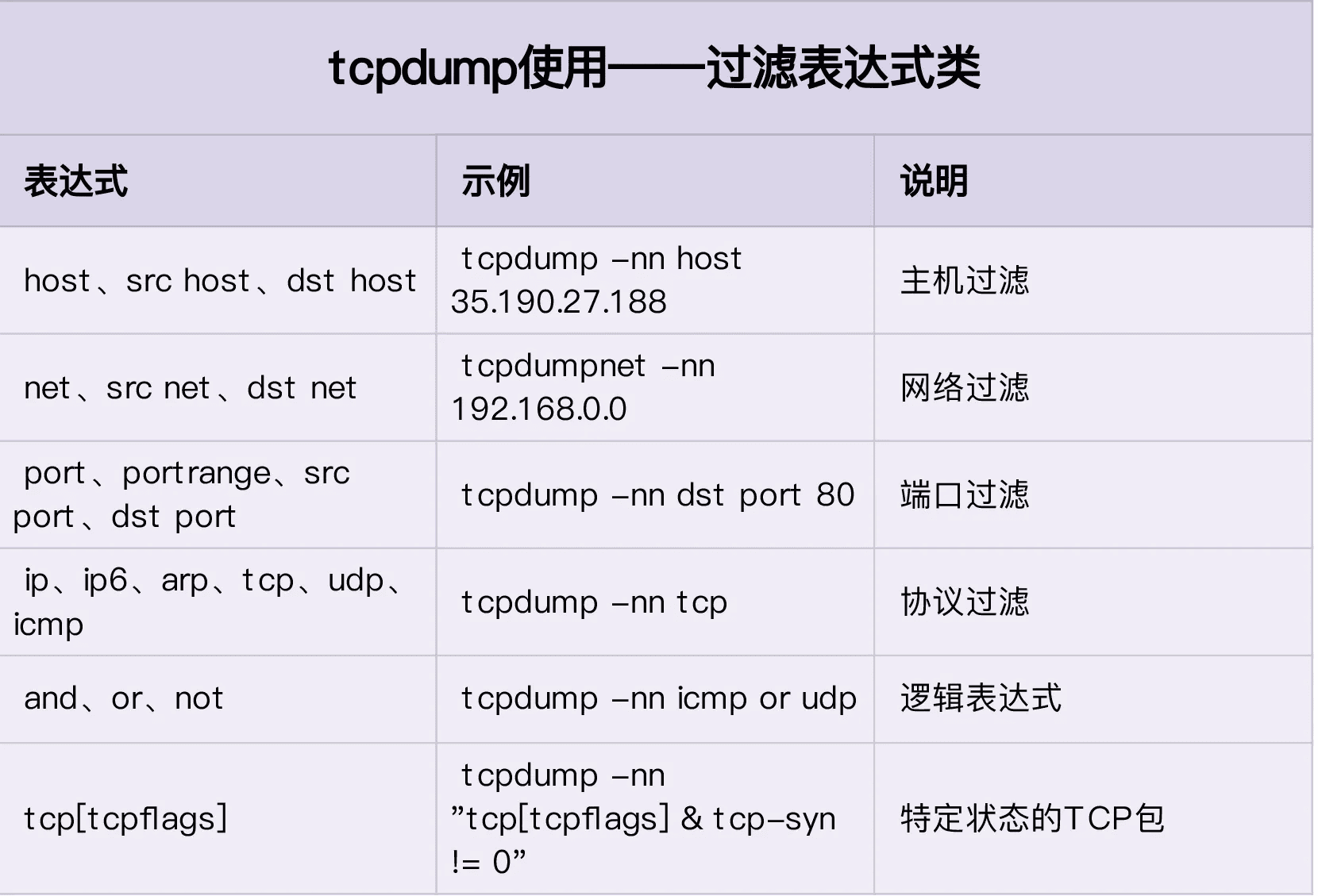
极客时间课程笔记
虽然 tcpdump 有完备的文档和命令手册,但如果你不经常抓包,并不能掌握得特别熟 练。我个人的经验是,抓包技术课是一门实践课,不是理论课。既然是实践课,就要多多实践,从鲜活的案例中积累起来的经验无比宝贵。
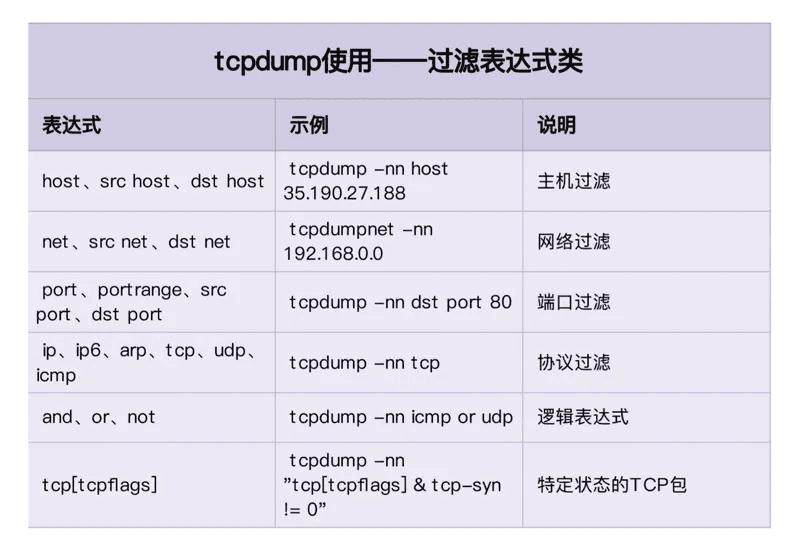
用法:
bash
tcpdump host 10.10.10.10 and port 22更多参数:
-w 文件名,可以把报文保存到文件;
-c 数量,可以抓取固定数量的报文,这在流量较高时,可以避免一不小心抓取过多报 文;
-s 长度,可以只抓取每个报文的一定长度,后面我会介绍相关的使用场景;
-n,不做地址转换(比如 IP 地址转换为主机名,-nn 表示port 80 转换为 http);
-v/-vv/-vvv,可以打印更加详细的报文信息;
-e,可以打印二层信息,特别是 MAC 地址;
-p,关闭混杂模式。所谓混杂模式,也就是嗅探(Sniffering),就是把目的地址不是本机地址的网络报文也抓取下来。有时候你想看 TCP 报文里面的具体内容,比如应用层的数据,那么你可以用 -X 这个参 数,以 ASCII 码来展示 TCP 里面的数据:
bash
sudo tcpdump port 80 -X如何过滤报文?
最近我们有个实际的需求,要统计我们某个 HTTPS VIP 的访问流量里,TLS 版本(现在主 要是 TLS1.0、1.1、1.2、1.3)的分布。为了控制抓包文件的大小,我们又不想什么 TLS 报文都抓,只想抓取 TLS 版本信息。这该如何做到呢?要知道,针对这个需求,tcpdump 本身没有一个现成的过滤器。
其实,BPF 本身是基于偏移量来做报文解析的,所以我们也可以在 tcpdump 中使用这种 偏移量技术,实现我们的需求。下面这个命令,就可以抓取到 TLS 握手阶段的 Client Hello 报文:
bash
tcpdump -w file.pcap 'dst port 443 && tcp[20]==22 && tcp[25]==1'- dst port 443:这个最简单,就是抓取从客户端发过来的访问 HTTPS 的报文。
- tcp[20]==22:这是提取了 TCP 的第 21 个字节(因为初始序号是从 0 开始的),由于 TCP 头部占 20 字节,TLS 又是 TCP 的载荷,那么 TLS 的第 1 个字节就是 TCP 的第 21 个字节,也就是 TCP[20],这个位置的值如果是 22(十进制),那么就表明这个是 TLS 握手报文。
- tcp[25]==1:同理,这是 TCP 头部的第 26 个字节,如果它等于 1,那么就表明这个是 Client Hello 类型的 TLS 握手报文。
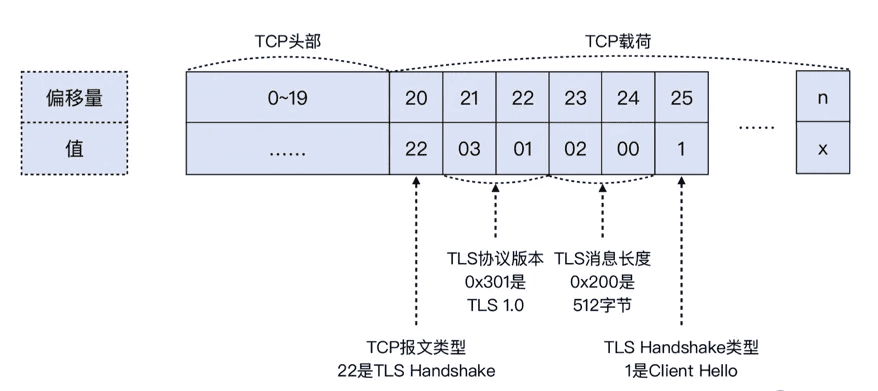
报文里是16进制。
不过看到这里,你会不会忽然觉得 tcpdump 有点陌生了?怎么使用门槛这么高了呢?
还好,不是每个过滤条件都要这么“艰难”的。对一些常见的过滤场景,tcpdump 也预定义了一些相对方便的过滤器。比如我们想要过滤出 TCP RST 报文,那么可以用下面这种写法,相对来说比用数字做偏移量的写法,要更加容易理解和记忆:
bash
tcpdump -w file.pcap 'tcp[tcpflags]&(tcp-rst) != 0'等于偏移量的写法:
bash
tcpdump -w file.pcap 'tcp[13]&4 != 0'读取抓包文件并过滤:
bash
tcpdump -r file.pcap 'tcp[tcpflags] & (tcp-rst) != 0'过滤后转存:
bash
tcpdump -r file.pcap 'tcp[tcpflags] & (tcp-rst) != 0' -w rst.pcap抓包长度-s参数解释:
前面我提到过 -s 这个长度参数,它的使用场景其实就包括了延长抓包时间。我们给 tcpdump 加上 -s 参数,指定抓取的每个报文的最大长度,就节省抓包文件的大小,也就延长了抓包时间。
一般来说,帧头是 14 字节,IP 头是 20 字节,TCP 头是 20~40 字节。如果你明确地知道 这次抓包的重点是传输层,那么理论上,对于每一个报文,你只要抓取到传输层头部即可,也就是前 14+20+40 字节(即前 74 字节):
bash
tcpdump -s 74 -w file.pcap而如果是默认抓取 1500 字节,那么生成的抓包文件将是上面这个抓包文件的 20 倍。反过 来说,使用同样的磁盘空间,上面这种方式,其抓包时间可以长达默认的 20 倍!
但是,如果你还想看 TLS 甚至更上层的应用层的信息,这么做就不行了。比如下面这个抓包,我就是用了 74 字节作为每个报文的抓取长度,所以第五层开始的信息,就看不到或者看不全了。
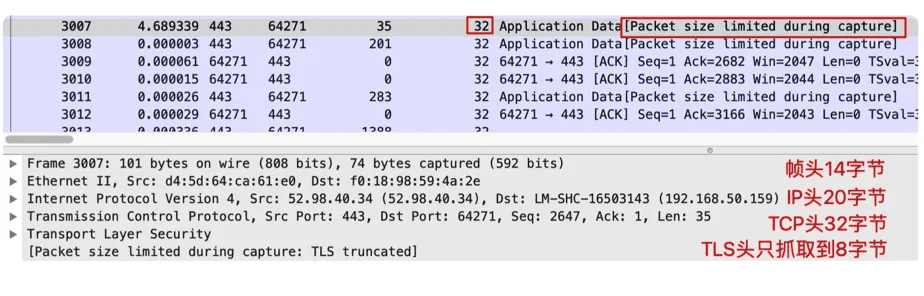
显然,TLS 只分到了 8 个字节,信息不完整,所以 Wireshark 也无能为力,没法告诉我们 这个 TLS 头部里的信息了。
那么,如果你怀疑 TLS 或者更上面的应用层也跟问题有关,我建议你就去掉 size 的限制, 还是抓取全部数据为好。
这是因为,应用层头部的长度跟二到四层的情况非常不同,应用层头部可能非常大,甚至超过了 TCP 的 MSS。比如 HTTP 头部,小的话可能只有几十个字节,大的话可能要几十个 KB,也就是好多个 TCP segment 才放得下。这种时候,要是我们还在纠结如何节省抓取的报文长度,却放过了可能真正对排查有关键价值的数据,就得不偿失了。
其它用法记录:
抓取 TCP SYN 包,偏移量方式
bash
tcpdump 'tcp[13] = 2' -w file.pcap非偏移量:
bash
tcpdump 'tcp[tcpflags] == tcp-syn'只抓取到ip层:
bash
tcpdump -s 34 -w file.pcaptcptrace工具查看包文件:
bash
sudo apt install tcptree默认报文是按照时间线原样展示:
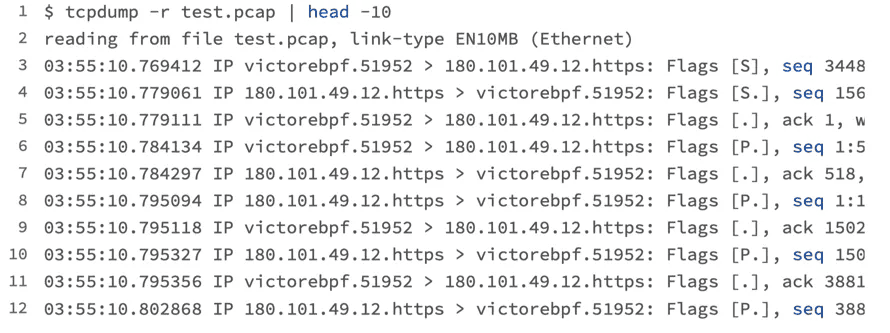
报文都是按时间线原样展示的,缺乏逻辑关系,是不是难以组织起有效的分析?比如,要搞清楚里面有几条 TCP 连接都不太容易。这时候怎么办呢?
其实,还有一个工具能帮上忙,它就是 tcptrace。它不能用来抓包,但是可以用来分析。 知道这个工具的人不算很多,但其实 tcptrace 是一个挺“古老”的工具了。在 Wireshark 工具集(Wireshark 图形界面和 tshark 等命令行工具)还没一统江湖的时候,tcptrace 也 有其独到的价值,因为它不仅可以读取 pcap 格式的抓包文件,也可以读取 snoop 等其他 格式的抓包文件。
比如下面这样,tcptrace 告诉我们,这个抓包文件里有 2 个 TCP 连接,并且是以 RST 结束的:
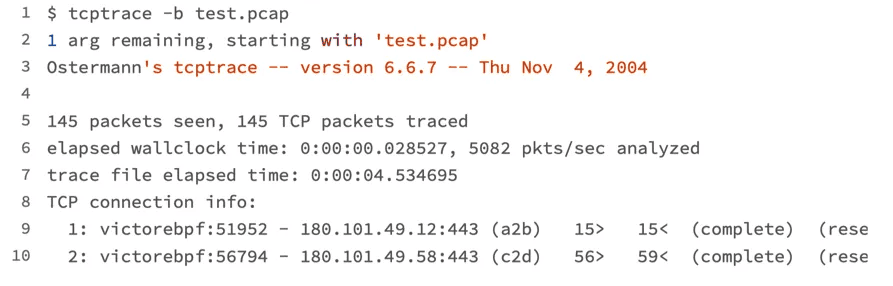
tcpdump和iptables的路径制约
tcpdump和iptables的关系,总结下来有如下2点。
- tcpdump可以抓取到被iptables在INPUT链上DROP掉的数据包。
- tcpdump不能抓取到被iptables在OUTPUT链上DROP掉的数据包。